WinDbg - 스크립팅 메뉴
이 섹션에서는 WinDbg에서 스크립팅 지원을 사용하는 방법을 설명합니다.
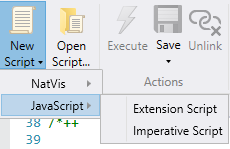
WinDbg 스크립트 창에는 기본 구문 강조 표시, IntelliSense 및 오류 인식이 있습니다.
리본 단추를 사용하여 다음을 수행합니다.
- 새 스크립트 만들기
- 기존 스크립트 열기
- 스크립트 실행
- 스크립트 저장
- 스크립트 연결 해제
스크립트 창을 마우스 오른쪽 단추로 클릭하고 저장에서 스크립트 실행을 선택하여 스크립트를 자동으로 실행할 수도 있습니다. 스크립트를 성공적으로 로드하면 스크립트 제목 표시줄에 녹색 검사 상자가 나타납니다. 스크립트에 오류가 있으면 빨간색 x가 표시됩니다.
JavaScript 스크립팅
JavaScript 사용을 시작하려면 먼저 대상을 디버깅해야 합니다. JavaScript에서 작업을 시작할 준비가 되면 "JavaScript 공급자 로드"를 클릭합니다. 그런 다음 이러한 두 가지 유형의 스크립트 템플릿 중에서 선택하여 새 JavaScript를 만들 수 있습니다.
확장 스크립트 - 디버거의 확장 역할을 하도록 설계된 스크립트입니다. 디버거의 개체 모델을 조작하고 지속적인 기능을 제공합니다. 리본에서 실행 단추를 누르면 아무 작업도 수행되지 않습니다.
명령적 스크립트 - 리본에서 실행 단추를 클릭할 때마다 작업을 수행하도록 설계된 스크립트입니다. 이러한 스크립트는 일반적으로 디버거의 개체 모델을 수정하지 않습니다.
JavaScript 작업에 대한 자세한 내용은 다음 topics 참조하세요.
NatVis 스크립팅
새 스크립트>NatVis를 사용하여 다음 빈 NatVis 템플릿을 엽니다.
<AutoVisualizer xmlns="https://schemas.microsoft.com/vstudio/debugger/natvis/2010">
<Type Name="">
</Type>
</AutoVisualizer>
NatVis 작업에 대한 자세한 내용은 NatVis의 디버거 개체를 참조하세요.